Advertentie
Veel e-boeken worden geleverd met DRM-beveiliging (Digital Rights Management). Gelukkig is het mogelijk om DRM uit e-boeken te verwijderen. Verschillende tools maken het verwijderingsproces van DRM eenvoudig en ongecompliceerd. En hier zijn de manieren om DRM uit e-boeken te verwijderen.
Wat is DRM en waarom is het slecht?
DRM voorkomt in theorie het kopiëren en verspreiden van e-boekbestanden zonder vergunning, waardoor de commerciële belangen van de verschillende betrokken partijen worden behartigd.
DRM is echter een nachtmerrie voor consumenten. Het kan voorkomen dat u een e-boek op al uw apparaten leest, zelfs als u het op legitieme wijze hebt gekocht.
Als je bijvoorbeeld een e-boek koopt in de Kindle Store, kun je het alleen lezen op Kindle-ereaders of de Kindle-app. U krijgt daarom problemen als u besluit over te schakelen naar een ereader van een andere fabrikant of als u een alternatieve ereader-app op uw smartphone wilt gebruiken.
De oplossing is om een DRM-verwijderingshulpprogramma te gebruiken. Maak je geen zorgen; dit is niet illegaal. Hier is een overzicht van enkele van de beste DRM-verwijderings-apps die vandaag beschikbaar zijn.
1. Kaliber
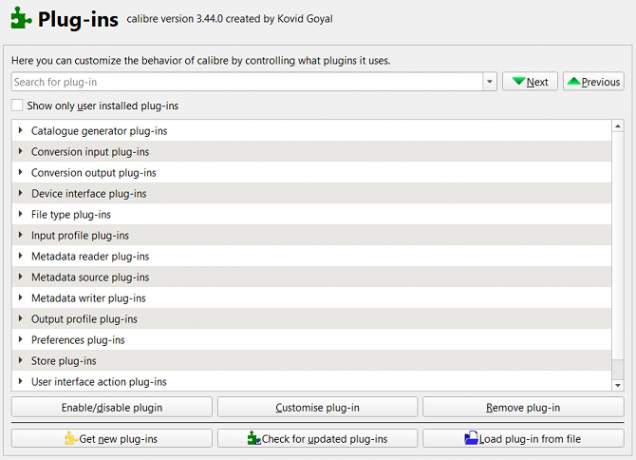
Beschikbaar op: Windows, Mac, Linux
Calibre is de beste app voor het organiseren en beheren van uw e-boekcollectie. Je kunt het gebruiken om de metadata van een boek te bewerken, een e-boek in verschillende formaten om te zetten en zelfs nieuws en tijdschriftartikelen te downloaden naar je ereader-apparaat.
Downloaden:Kaliber (Vrij)
Dankzij de aanwezigheid van plug-ins kan dat ook gebruik Calibre om de DRM te verwijderen uit elk e-boek dat je bezit Hoe de DRM te verwijderen op elk e-boek dat u bezitNiemand houdt van DRM. We begrijpen allemaal waarom het bestaat, maar dat betekent niet dat we er klaar voor zijn om het te omarmen. Daarom legt dit artikel uit hoe je de DRM verwijdert uit elk eBook dat je bezit. Lees verder .
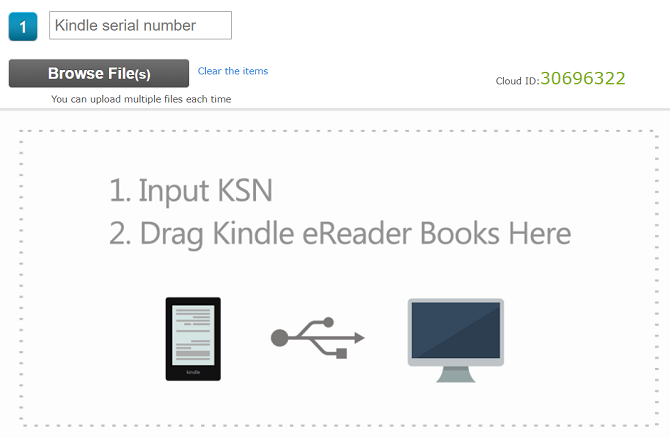
Beschikbaar op: Web
Epubor is een gratis online tool die de DRM uit je e-boeken verwijdert. De service werkt alleen met e-boeken uit de Kindle Store. Als u de DRM op e-boeken van enkele van de andere wilt verwijderen e-boekwinkels Waar e-boeken kopen? De beste online e-boekwinkelsEr zijn tal van plaatsen om e-boeken online te kopen, behalve Amazon's Kindle Store. Hier zijn de beste online e-boekwinkels. Lees verder moet je ergens anders zoeken.
Om Epubor te gebruiken, moet je het serienummer van je Kindle-e-reader kennen. Je kunt het vinden door je Kindle op te starten en naar te gaan Menu> Instellingen> Apparaatopties> Apparaatinfo. Als u het serienummer in de tool invoert, laat dan alle spaties en koppeltekens weg.
Vervolgens moet je je Kindle via een USB-kabel op je computer aansluiten. Vervolgens kun je de e-boeken van je Kindle rechtstreeks naar de interface van de web-app slepen en neerzetten. Als je wilt, kun je meerdere boeken slepen en de DRM in bulk verwijderen. Je kunt ook de desktop Kindle-app downloaden, je e-boeken synchroniseren en ze rechtstreeks vanaf je harde schijf naar Epubor slepen.
DRM-verwijdering begint automatisch. Wanneer het proces is voltooid, ziet u een Downloaden knop verschijnen. Klik op de knop om de DRM-vrije boeken op uw computer op te slaan.
3. ePUBee Kindle DRM-verwijdering
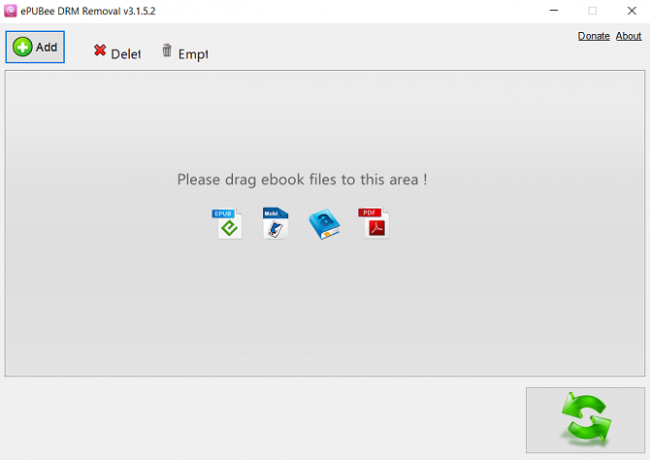
Beschikbaar op: Windows, Mac
ePUBee heeft naam gemaakt als een van de beste online e-boekconverters 5 hoogwaardige online e-boekconverters voor elk formaatE-boeken met hun verschillende formaten kunnen verwarrend zijn. Deze foutloze online e-boekconverters zullen aan al uw wensen voldoen. Lees verder . Omdat u echter geen conversie van e-boekformaten kunt uitvoeren als het betreffende boek DRM-vergrendeld is, heeft ePUBee ook een bijbehorende desktop-app ontwikkeld om u te helpen DRM uit uw e-boeken te verwijderen.
Net als Epubor werkt deze tool alleen als je DRM uit Kindle-e-boeken wilt verwijderen. Boeken uit andere winkels worden niet ondersteund. In totaal worden zes bestandstypen voor e-boeken ondersteund. Dit zijn AZW, AZW3, AZW4, TPZ, MOBI en PRC.
Om de ePUBee-app te gebruiken, moet je deze autoriseren met je Amazon-ID. Sommige mensen voelen zich misschien ongemakkelijk bij de veiligheids- en privacy-implicaties hiervan. Je moet ook je Kindle-boeken downloaden naar je harde schijf met de officiële Kindle-app.
Nadat u uw e-boeken heeft gesynchroniseerd, sleept u ze naar de ePUBee-app en zet u ze daar neer.
Downloaden:ePUBee (Vrij)
4. Andere ePUBee DRM-tools
Beschikbaar op: Windows, Mac
ePUBee heeft twee andere DRM-verwijderingshulpmiddelen ontwikkeld. Een is om DRM uit PDF's te verwijderen, terwijl je met de andere DRM op EPUB-bestanden kunt verwijderen.
Net als de Kindle DRM-tool zijn beide apps gratis te downloaden en te gebruiken.
Downloaden:ePUBee EPUB DRM verwijderen (Vrij)
Downloaden:ePUBee PDF DRM verwijderen (Vrij)
5. Elke eBook Converter
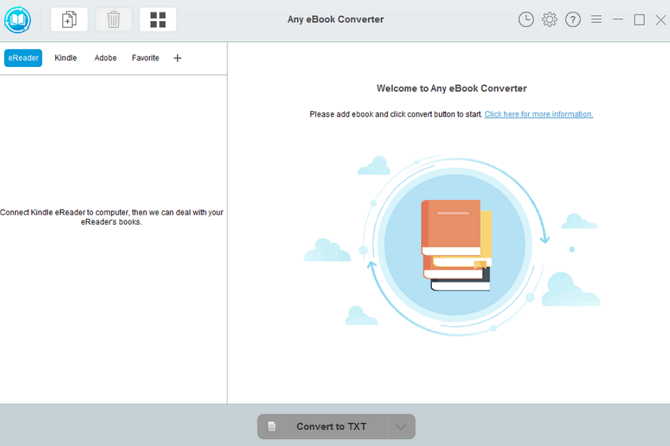
Beschikbaar op: Windows
Als u één tool wilt om de DRM te verwijderen voor e-boeken die u in veel verschillende winkels heeft gekocht, moet u mogelijk voor het voorrecht betalen.
Een van de beste apps voor de klus is Any eBook Converter. Het kan DRM-beperkingen voor boeken uit de Kindle Store, Adobe, Nook en Kobo verwijderen. In totaal worden 24 verschillende e-boekformaten ondersteund. Ze omvatten EPUB, PDF, MOBI, AZW, TXT, KFX, PRC, HTMLZ en DOC. De app ondersteunt bulkverwijdering.
Naast de DRM-verwijderingsmogelijkheden heeft Any eBook Converter ook een paar andere handige functies.
U kunt bijvoorbeeld de metadata van een e-boek bewerken (inclusief de titel, auteur, uitgever, gegevens, identificatiegegevens en taal). U kunt uw e-boeken ook converteren naar verschillende formaten, zodat u ze kunt lezen op elk ereader-apparaat / app dat u gebruikt. Bewerken en converteren kan alleen worden uitgevoerd nadat u de DRM-beperkingen heeft verwijderd.
Downloaden:Elke eBook Converter ($ 30, gratis proefperiode beschikbaar)
6. AzwSoft eBook DRM verwijderen
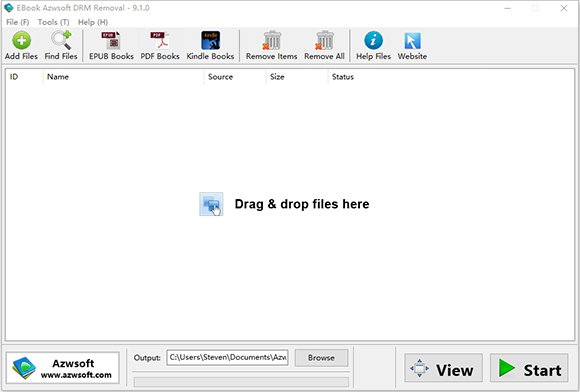
Beschikbaar op: Windows, Mac
Een gratis (hoewel minder gepolijste) app voor het verwijderen van DRM-beveiliging op e-boeken uit veel verschillende winkels is AzwSoft eBook DRM Removal. Het werkt met Adobe ADE DRM, Kindle AZW / MOBI DRM en Nook DRM. En, in tegenstelling tot Any eBook Converter, is de tool ook beschikbaar op macOS.
AzwSoft eBook DRM Removal ondersteunt alle belangrijke ebook-formaten, waaronder EPUB, PDF, AZW, AZW3, MOBI en PRC. Verschillende minder gangbare nisformaten worden ook ondersteund.
Het DRM-verwijderingsproces is redelijk vergelijkbaar met de andere apps die we hebben bekeken. U moet de respectieve e-boekbestanden naar het hoofdvenster van de app slepen en neerzetten en vervolgens op klikken Begin knop om te beginnen. De DRM-vrije e-boekuitvoer wordt automatisch opgeslagen op de harde schijf van uw computer.
Downloaden:AzwSoft eBook DRM verwijderen (Vrij)
Wat is de beste manier om DRM uit e-boeken te verwijderen?
De apps die we hier hebben besproken, zouden de DRM moeten kunnen verwijderen op bijna elk e-boek dat je bezit. Maar wat is de beste manier om DRM uit je e-boeken te verwijderen?
Wij beoordelen Calibre het hoogst; het hebben van één enkele app die voor al uw e-boekbeheerbehoeften kan zorgen, is voordelig. Vanuit het oogpunt van DRM-verwijdering is Calibre echter het moeilijkst om aan de slag te gaan. Als u liever een eenvoudigere oplossing wilt, is de Epubor-webapp de winnaar. En voor mensen die regelmatig DRM-verwijdering moeten uitvoeren, heeft een desktop-app misschien de voorkeur.
Voor meer informatie over DRM, bekijk onze analyse of DRM vormt een bedreiging voor de beveiliging van uw computer Is DRM een bedreiging voor computerbeveiliging? Lees verder .
Dan is een Britse expat die in Mexico woont. Hij is de hoofdredacteur van de zustersite van MUO, Blocks Decoded. Op verschillende momenten was hij de Social Editor, Creative Editor en Finance Editor voor MUO. Je kunt hem elk jaar op de beursvloer op CES in Las Vegas zien ronddwalen (PR-mensen, contact opnemen!), En hij doet veel achter de schermen-site...


